
随着Office版本的更新,Powerpoint软件支持的“另存为”文件类型也逐渐增多,我们先通过下面的比较图看看Powerpoint 2003/2007/2010版本支持的“另存文件”类型和数量的变化。
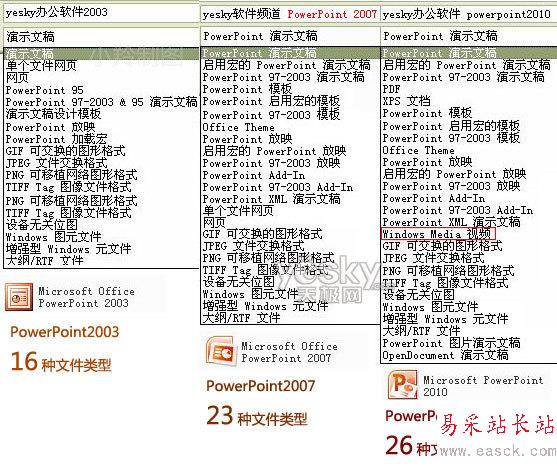
图示:Powerpoint 2003/2007/2010版本支持的另存文件类型和数量对比
从上图中,我们可以清楚地看到Powerpoint 2010版本“另存为”文件类型足足有26种,其中“Windows Media视频文件”选项赫然在列。
在Powerpoint 2010中直接将PPT转换为视频的步骤很简单,但其中也有不少需要注意的细节。下面我们用一个实例来说明。
一、在Powerpoint 2010中将PPT转换为视频的基本步骤
在Powerpoint 2010中打开一个.pptx格式的PPT演示文稿,点击Powerpoint界面左上角桔色的“文件”按钮。
注意:用于转视频的文件一定是.pptx格式,如果不是,先用“另存为”转换格式。

图示:点击Powerpoint 2010界面左上角桔色的“文件”按钮
在弹出菜单中选择“另存为”。
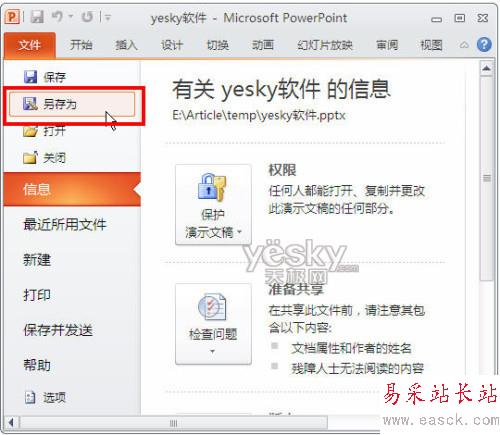
图示:选择“另存为”
在保存类型中选择“windows Media视频”,再点“确定”即可。
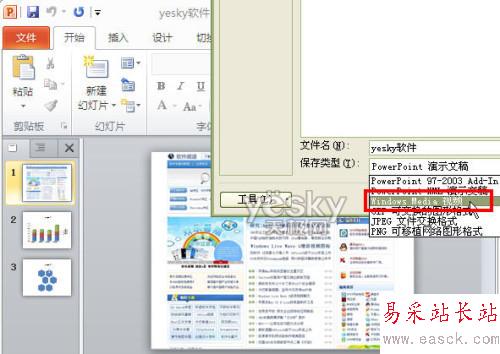
图示:保存类型中选择“windows Media视频”
现在PPT演示文稿就转换成.wmv视频文件了。

新闻热点
疑难解答